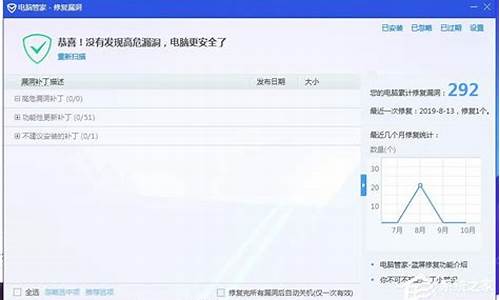电脑重装后喇叭显示叉-电脑系统重装喇叭提示叉叉
1.Win10系统右小角的喇叭有个红色的小叉叉,请给我一个最有用的解决方法,谢谢
2.Windows7的音频小喇叭上有个红色叉,电脑没有声音!!!!
3.Win7系统开机任务栏喇叭图标显示TheAudioServiceisnotrunning怎么办
Win10系统右小角的喇叭有个红色的小叉叉,请给我一个最有用的解决方法,谢谢

你好,请将鼠标移动到该图标上,看是否显示“未安装任何的音频设备”?
如果是,请运行device.msc (设备管理器)查看是否有音频设备已经被识别了,或者音频设备被禁用了。或者是带叹号的音频设备,或者是**的问好。
对于被禁用的,请启用该音频设备,对于带叹号或者问号的,请卸载(叹号)并重新安装驱动程序(找官方的驱动程序而非微软自动的驱动程序)
如果设备管理器,没有列出任何的音频设备,请重新启动你的电脑,进入BIOS,去查看音频设备是否被禁用掉。
期待你的反馈。
Windows7的音频小喇叭上有个红色叉,电脑没有声音!!!!
鼠标左键单击小喇叭图标,取消对扬声器设置静音。
如果上述操作后还是没有声音的话,右键单击计算机--属性,找到设备管理器观察声音、和游戏控制器有没有问号或者其他表明声卡驱动程序不正常的符号,如果有的话建议先卸载有问题的声卡驱动,再从网上下载对应电脑型号的驱动程序安装,然后重启计算机。
如果上一步不存在或者还是没有解决问题的话,想问你一下电脑是突然这样了吗还是重装系统之后出现的,或者是华硕主板的集成声卡(需要安装一个Realtek 晰音频管理器,有些型号的声卡在win7系统下是有问题的)
Win7系统开机任务栏喇叭图标显示TheAudioServiceisnotrunning怎么办
Win7系统操作过程中难免遇到一些奇怪的问题,最近有用户遇到关机之前声音一切都是正常的,等到关机重启之后任务栏右下角声音图标出现红色叉叉,鼠标移动到声音图标上显示“TheAudioServiceisnotrunning”怎么回事呢?遇到此类故障问题怎么解决呢?大家可以通过启动服务来解决问题,现在小编告诉大家详细解决步骤。
推荐:电脑公司win7旗舰版系统下载
1、按“Win+R”打开“运行”窗口输入“services.msc”命令,打开服务窗口;
2、在打开的服务窗口,找到并右键“WindowsAudio”;
3、在打开的设置窗口中,将“启动类型”设为“自动”即可。
通过以上方法设置后,就可以轻松解决喇叭图标上显示TheAudioServiceisnotrunning的问题,可能是运行程序过程手误操作导致的,不必担心。
声明:本站所有文章资源内容,如无特殊说明或标注,均为采集网络资源。如若本站内容侵犯了原著者的合法权益,可联系本站删除。